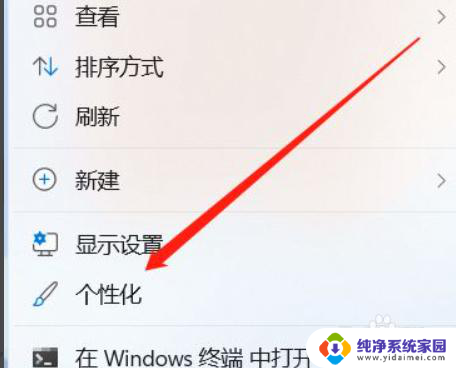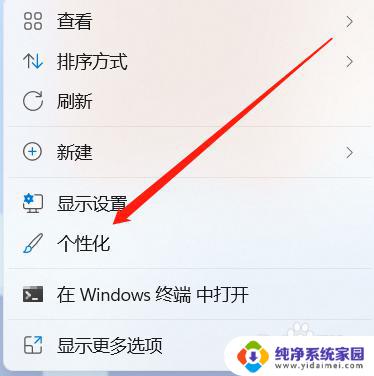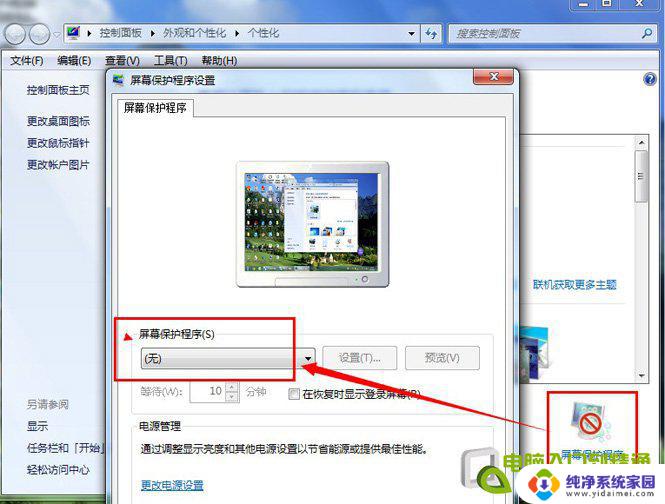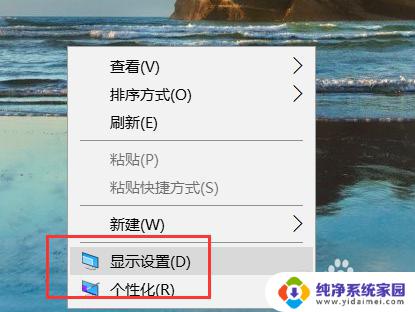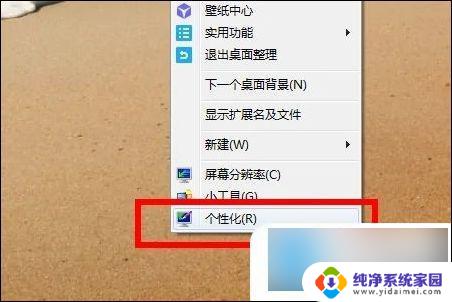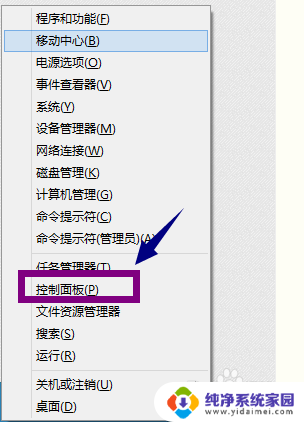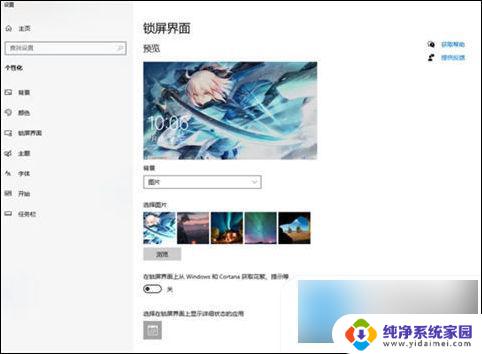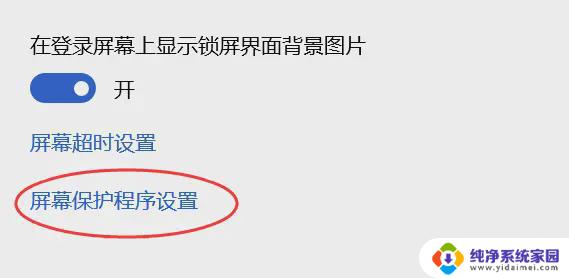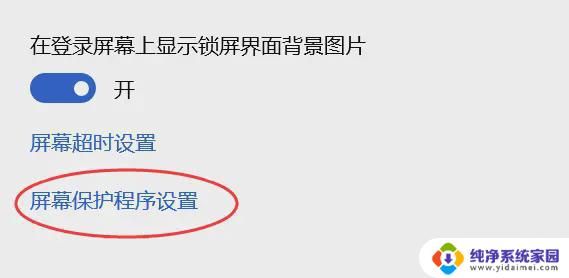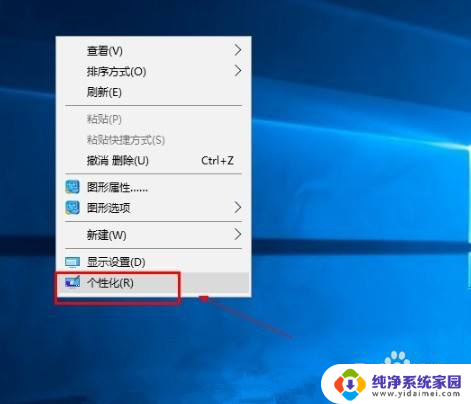电脑桌面的屏保怎么关闭 win10取消屏保和休眠设置方法
更新时间:2024-05-05 11:57:28作者:yang
在使用电脑时,屏保和休眠功能可以让我们的设备在一段时间内自动休眠或显示屏保,以节省能源和延长设备寿命,有时候我们可能会觉得这些功能有些不方便,想要关闭它们。特别是在Win10系统中,取消屏保和休眠设置方法并不是那么容易找到。接下来我们就来了解一下如何关闭Win10系统中的屏保和休眠功能。
方法如下:
1.右击电脑桌面空白处,点击个性化。

2.选择锁屏界面
在弹出界面中选择锁屏界面。
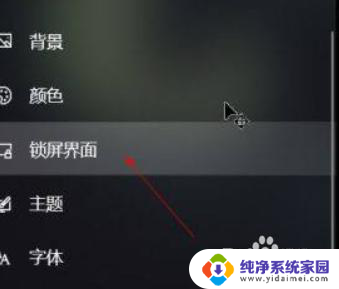
3.找到程序保护程序设置
把右侧的界面拖动到最底下,找到程序保护程序设置
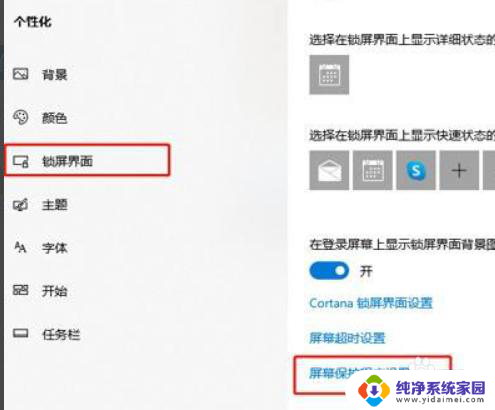
4.点击取消屏保
点屏幕保护程序的下拉箭头,点无点应用,点确定取消休眠屏保。
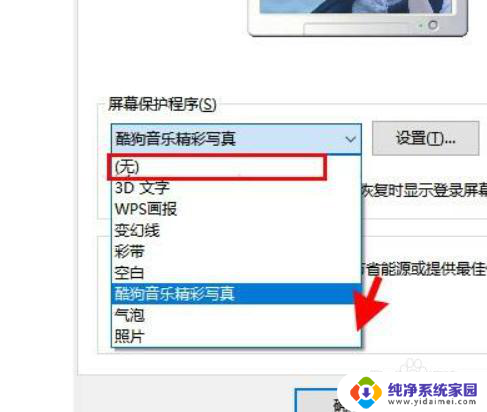
以上就是如何关闭电脑桌面的屏保的全部内容,如果你遇到这种情况,你可以按照以上步骤来解决,非常简单快速。